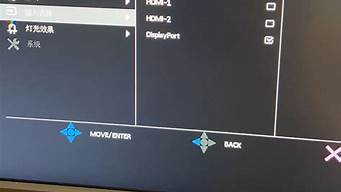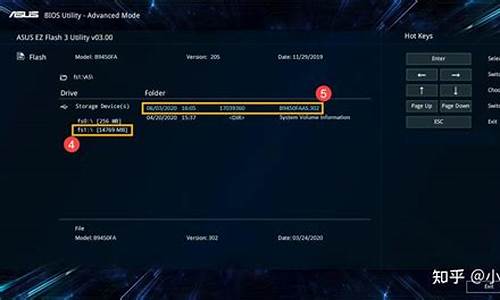您现在的位置是: 首页 > u盘信息 u盘信息
bios中怎么设置显卡_如何在bios设置显卡
tamoadmin 2024-07-29 人已围观
简介不同型号的电脑,其BIOS Setup里面设置显卡模式的界面、操作方式,可能略有不同,但大同小异。下面列出了几种常见的方式。如果在下列机型列表中,没有找到需要的机型,请找一个相近的参考操作即可。操作步骤:开机后,在显示LENOVO画面的时候按F2键(部分机型是F1),进入BIOS setup。1、IdeaPad?Y480/S300/S400/S405/Z400/Z500设置:依次选择“Config

不同型号的电脑,其BIOS Setup里面设置显卡模式的界面、操作方式,可能略有不同,但大同小异。下面列出了几种常见的方式。如果在下列机型列表中,没有找到需要的机型,请找一个相近的参考操作即可。操作步骤:
开机后,在显示LENOVO画面的时候按F2键(部分机型是F1),进入BIOS setup。
1、IdeaPad?Y480/S300/S400/S405/Z400/Z500设置:
依次选择“Configuration”、“Graphic Device”,其中有两个选项:Switchable?Graphics表示可切换显卡模式;UMA Graphics表示集显模式。选择好后,按F10并根据提示保存退出即可。
2、IdeaPad Y460A/Y560A/V360A/V460A/U460A:
依次选择“Configuration”、“Graphic Device”,其中有两个选项:Switchable?Graphics表示可切换显卡模式;Discrete Graphics表示独显模式
。选择好后,按F10并根据提示保存退出即可。
3. Lenovo B480A/B580A/V480A/V580A/B490A/B590A/V490A/V490U/M490/M495,昭阳K49A/E49A/K4350A,ThinkPad笔记本电脑
1)依次选择“Config”、“Display”。
2)先确保选项“OS Detection for Switchable graphics” 为“Enabled”状态。
3)然后看到“Graphic?Device”,其中有两个选项:Switchable Graphics表示可切换显卡模式;Integrated?Graphics表示集显模式。选择好后,按F10并根据提示保存退出即可。
4. IdeaPad Z370/Z470/Z570
依次选择“Configuration”、“Optimus dGPU Device”,其中有两个选项:Optimus?Graphics表示可切换显卡模式;UMA Graphics Only表示集显模式 。选择好后,按F10并根据提示保存退出即可。
5. IdeaPad Z475/Z575
依次选择“Configuration”、“Graphic Device”,其中有两个选项:Dynamic表示可切换显卡模式;
UMA Only表示集显模式。选择好后,按F10并根据提示保存退出即可。
6. IdeaPad Z380/Z480/Z580/U310/U410,Lenovo?G480A/V370A/V470A/V570A
依次选择“Configuration”、“Graphic Device”,其中有两个选项:Optimus表示可切换显卡模式;
UMA Only表示集显模式。选择好后,按F10并根据提示保存退出即可。
显卡(Video card,Graphics card)全称显示接口卡,又称显示适配器,是计算机最基本配置、最重要的配件之一。显卡作为电脑主机里的一个重要组成部分,是电脑进行数模信号转换的设备,承担输出显示图形的任务。显卡接在电脑主板上,它将电脑的数字信号转换成模拟信号让显示器显示出来,同时显卡还是有图像处理能力,可协助CPU工作,提高整体的运行速度。对于从事专业图形设计的人来说显卡非常重要。 民用和军用显卡图形芯片供应商主要包括AMD(超微半导体)和Nvidia(英伟达)2家。现在的top500计算机,都包含显卡计算核心。在科学计算中,显卡被称为显示加速卡。
核芯显卡是Intel产品新一代图形处理核心,和以往的显卡设计不同,Intel凭借其在处理器制程上的先进工艺以及新的架构设计,将图形核心与处理核心整合在同一块基板上,构成一颗完整的处理器。智能处理器架构这种设计上的整合大大缩减了处理核心、图形核心、内存及内存控制器间的数据周转时间,有效提升处理效能并大幅降低芯片组整体功耗,有助于缩小了核心组件的尺寸,为笔记本、一体机等产品的设计提供了更大选择空间。
需要注意的是,核芯显卡和传统意义上的集成显卡并不相同。笔记本平台用的图形解决方案主要有“独立”和“集成”两种,前者拥有单独的图形核心和独立的显存,能够满足复杂庞大的图形处理需求,并提供高效的编码应用;集成显卡则将图形核心以单独芯片的方式集成在主板上,并且动态共享部分系统内存作为显存使用,因此能够提供简单的图形处理能力,以及较为流畅的编码应用。相对于前两者,核芯显卡则将图形核心整合在处理器当中,进一步加强了图形处理的效率,并把集成显卡中的“处理器+南桥+北桥(图形核心+内存控制+显示输出)”三芯片解决方案精简为“处理器(处理核心+图形核心+内存控制)+主板芯片(显示输出)”的双芯片模式,有效降低了核心组件的整体功耗,更利于延长笔记本的续航时间。
BIOS是计算机功能很强大的一部分,对主板显卡内存系统等都有着重要功能,那么bios设置显卡,在具体的操作里面你知道是什么一回事吗?下面就由我我来告诉你吧!
bios设置显卡
主板BIOS设置启动独显,需要知道主板用的BIOS类型。
主板设置显卡的地方一般显示graphic device,graphic Adapter等字样。
在这个项目下,可选显卡项一般为插槽类型,如PCI,P,PCI-E等,或IGD,PED等字样。
如有on-board graphic字样则是禁用启用内置显卡项。
IGD,系统首先初始化内置集成显卡。
PED,系统首先初始化PCIE显卡。
PCI/IGD,系统首先初始化PCI显卡,若无则用集成显卡。
PCI/PED,系统首先初始化PCI显卡,若无则用独立PCIE显卡。
相关阅读:
BIOS常见错误信息和解决方法
1.CMOS battery failed(CMOS电池失效)
原因:说明CMOS电池的电力已经不足,请更换新的电池。
2.CMOS check sum error-Defaults loaded(CMOS执行全部检查时发现错误,因此载入预设的系统设定值)
原因:通常发生这种状况都是因为电池电力不足所造成,所以不妨先换个电池试试看。如果问题依然存在的话,那就说明CMOS RAM可能有问题,最好送回原厂处理。
3.Display switch is set incorrectly(显示形状开关配置错误)
原因:较旧型的主板上有跳线可设定显示器为单色或彩色,而这个错误提示表示主板上的设定和BIOS里的设定不一致,重新设定可。
4.Press ESC to skip memory test(内存检查,可按ESC键跳过)
原因:如果在BIOS内并没有设定快速加电自检的话,那么开机就会执行内存的测试,如果你不想等待,可按ESC键跳过或到BIOS内开启Quick Power On Self Test。
5.Secondary Sle hard fail(检测从盘失败)
原因:1 CMOS设置不当(例如没有从盘但在CMOS里设有从盘)2硬盘的线、数据线可能未接好或者硬盘跳线设置不当。
6.Override enable-Defaults loaded(当前CMOS设定无法启动系统,载入BIOS预设值以启动系统)
原因:可能是你在BIOS内的设定并不适合你的电脑(像你的内存只能跑100MHz但你让它跑133MH) 这时进入BIOS设定重新调整即可。
7.Press TAB to show POST screen(按TAB键可以切换屏幕显示)
原因:有一些OEM厂商会以自己设计的显示画面来取代BIOS预设的开机显示画面,而此提示就是要告诉使用者可以按TAB来把厂商的自定义画面和BIOS预设的开机画面进行切换。
8.Resuming from disk,Press TAB to show POST screen(从硬盘恢复开机,按TAB显示开机自检画面)。
原因:某些主板的BIOS提供了Suspend to disk(挂起到硬盘)的功能,当使用者以Suspend to disk的方式来关机时,那么在下次开机时就会显示此提示消息。